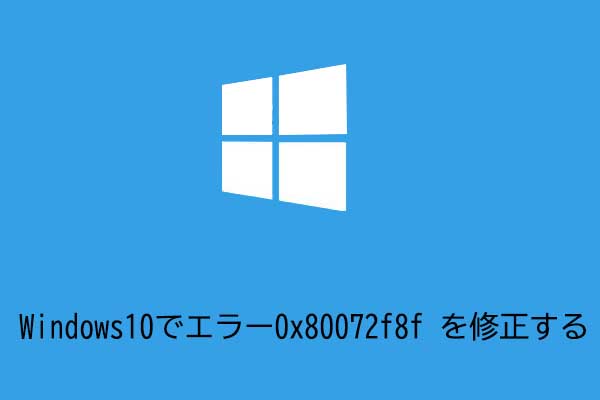Chromeを使用するユーザの一部は、「アップデートは管理者によって無効になっています」というエラーに遭遇し、Chromeを更新できなくなったとの報告がありました。MiniToolは、このエラーの原因と修正方法を解説したいと思います。
Google Chromeは、世界中で数百万人のユーザーを所有する最も人気のあるブラウザであります。ユーザーパフォーマンスを向上させ、または既知のバグを修正するためには、Googleは不定期にアップデートをリリースしています。
しかし、何らかの原因により、Chromeを更新しようとする時に「アップデートが管理者によって無効になっています」というエラーが出て、更新操作を実行できない場合はあります。調査によると、このエラーを引き起こす原因は主に二つがあります。
まず第一に、Chromeの構成が一部破損していると考えられます。続いて、レジストリ設定の過ちも原因の一つとなります。場合によっては、レジストリがChromeの更新をブロックすることがあります。
方法1:自動アップデートを有効にする
ユーザーレポートによると、Chromeの自動更新オプションを有効にすると、「アップデートは管理者によって無効になっています」エラーの発生率は少なくなります。そのため、下記の手順に従ってChromeの自動更新を有効にしてください。
ステップ1:Chromeブラウザを閉じます。
ステップ2:WindowsキーとRキーを押して、「ファイル名を指定して実行」ウィンドウを開きます。
ステップ3:「ファイル名を指定して実行」ウィンドウに「msconfig」と入力し、Enterキーを押します。
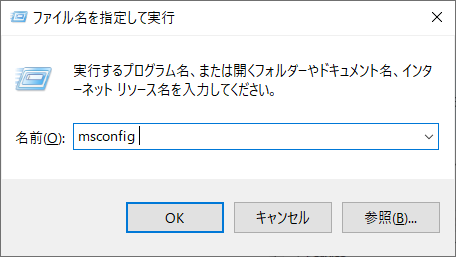
ステップ4:「サービス」タブに切り替え、下のサービス一覧をスクロールダウンして、Google Updateサービス(gupdate)およびGoogle Updateサービス(gupdatem)を見つけます。2つのサービスのチェックボックスにチェックを入れ、「OK」をクリックします。
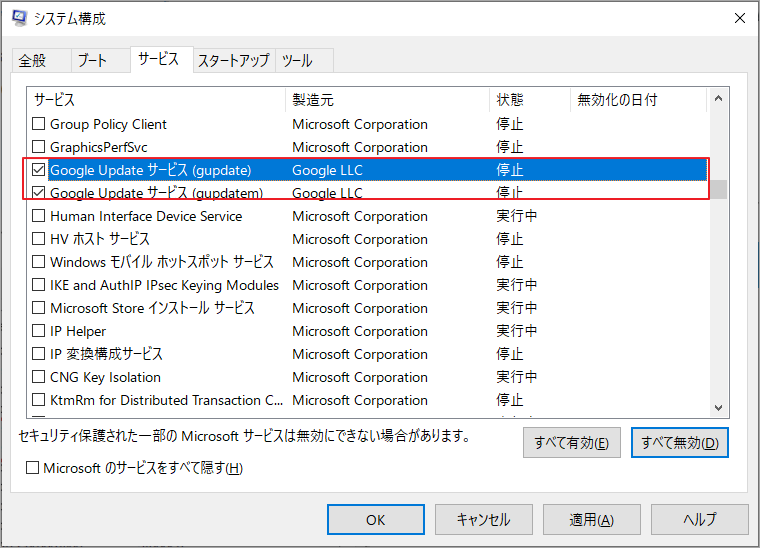
おすすめ記事:Chromeのブックマークバーを表示・非表示にする方法
前述の通り、Chromeの設定ファイルが破損していると、「アップデートは管理者によって無効になっています」エラーが発生することもあります。そのため、Chromeの設定をリセットすることで、エラーを修正するケースもあります。
ステップ1:Chromeブラウザを開き、右上隅にある縦3点をクリックします。
ステップ2:昇格した操作メニューで、「設定」をクリックします。
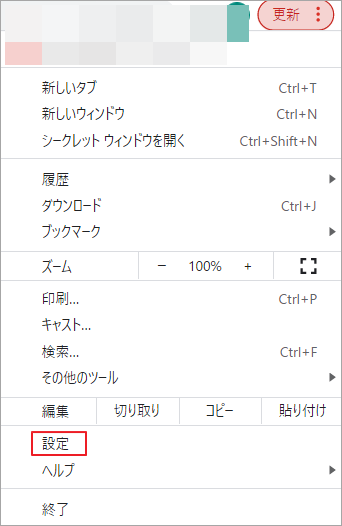
ステップ3:すると、右側のページを一番下までスクロールして、「詳細設定」オプションをクリックします。
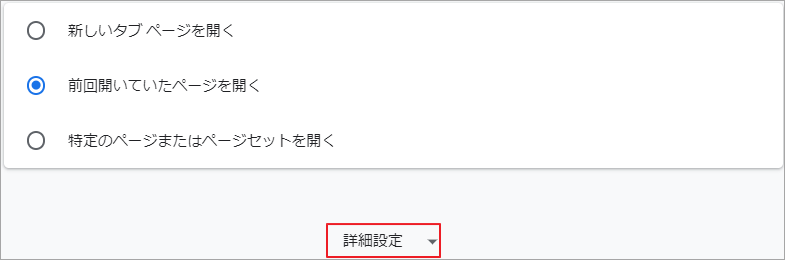
ステップ4:再び内容を下にスクロールして、「設定を元の既定値に戻す」をクリックします。
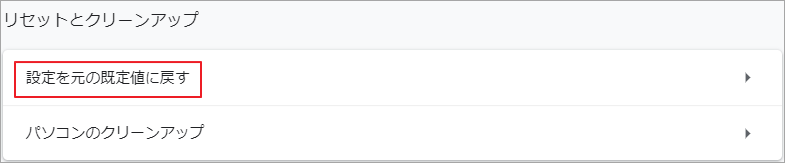
ステップ5:このウィンドウで、「設定のリセット」をクリックして、操作を確認します。
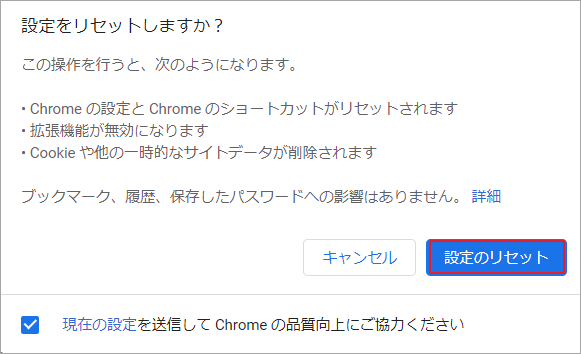
その後、再度Chromeを手動的にアップデートして、エラーが解消されるかどうか確認してください。
方法3:レジストリエディタを修正する
レジストリエディタの設定を変更することで、Chromeの「アップデートは管理者によって無効になっています」エラーを修正することもできます。手順は以下の通りです。
ステップ1:「ファイル名を指定して実行」ウィンドウを開き、「regedit」と入力して「OK」をクリックすると、レジストリエディタが起動します。
ステップ2:以下のパスに移動します。
HKEY_CURRENT_USERSoftwareGoogleChromeClientState
ステップ3:次に、ウィンドウの右側に移動し、「既定」キーを右クリックします。ポップアップウィンドウの「修正」オプションをクリックします。
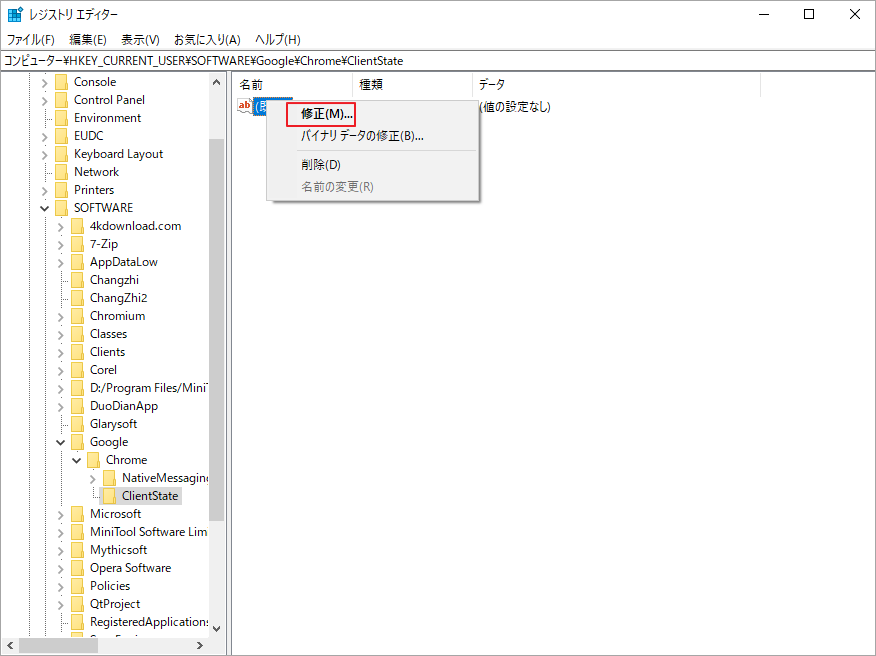
ステップ4:次のウィンドウで、「値のデータ」セクションに「1」と入力し、「OK」をクリックして変更を保存します。
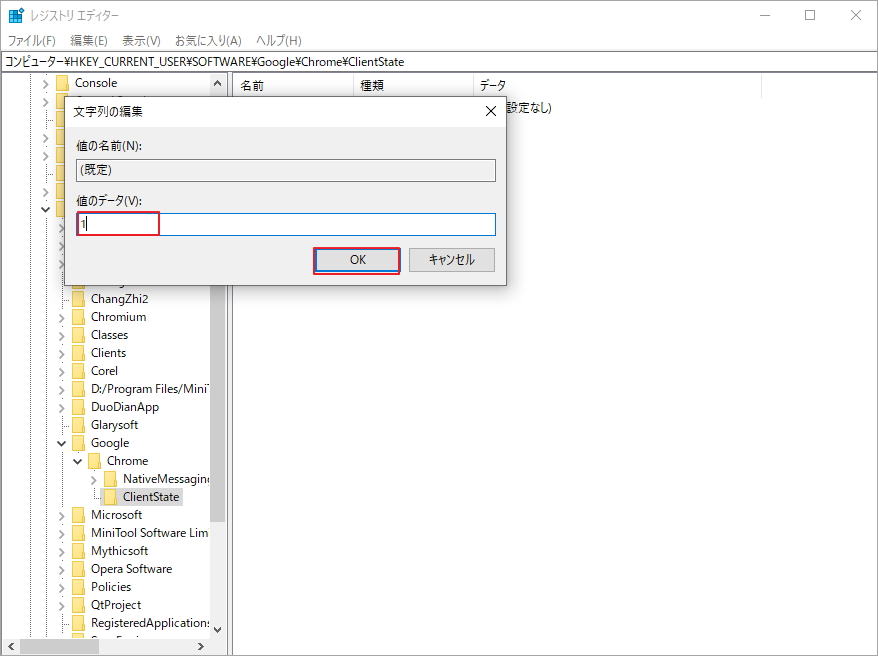
この記事では、「アップデートは管理者によって無効になっています」エラーの考えられる原因と対処法を説明しました。エラーの修正のためにご参考になされましたら幸いです。